تحديث 2024 أبريل: توقف عن تلقي رسائل الخطأ وإبطاء نظامك باستخدام أداة التحسين الخاصة بنا. احصل عليه الآن من الرابط التالي
- تحميل وتثبيت أداة الإصلاح هنا.
- دعها تفحص جهاز الكمبيوتر الخاص بك.
- الأداة بعد ذلك إصلاح جهاز الكمبيوتر الخاص بك.
خطأ 1327 "محرك غير صالح" هو خطأ في التثبيت يحدث عندما يكون محرك الأقراص المستخدم لتثبيت البرنامج غير صالح. تحدث هذه المشكلة بشكل أساسي مع تثبيتات Microsoft Office ، ولكن يمكن أن تحدث أيضًا مع العديد من التطبيقات الأخرى.
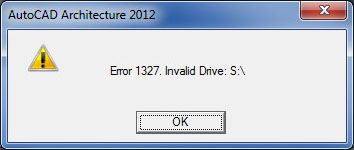
في معظم الحالات ، يحدث هذا الخطأ المحدد لأن برنامج التثبيت يحاول تنفيذ العملية في موقع شبكة غير مخصص. في هذه الحالة ، يمكنك حل المشكلة بسرعة عن طريق تعيين موقع الشبكة لم يتم تكوينه.
لقد ركزنا على MS Office في هذه المقالة ، لكن التصحيحات لا تقتصر على Office. اعتمادًا على مستوى معرفتك ، يجب أن تكون قادرًا على تطبيق نفس الطريقة على جميع الطلبات التي تُرجع هذا الخطأ تقريبًا.
تميل تثبيتات Office إلى فرض التثبيت على محركات الأقراص التي قد لا تكون موجودة. في هذه الحالة ، يمكنك استخدام أمر SUBST لإعادة التوجيه إلى محرك أقراص صحيح ، أو يمكنك تغيير موقع LocalCacheDrive يدويًا.
قم بإزالة حرف محرك الأقراص مع موجه الأوامر

يسمح لك الأمر الذي أنت على وشك تشغيله بتوصيل وفصل أحرف محركات الأقراص من وإلى موقع افتراضي. يجب أن يسمح لك فصل حرف محرك الأقراص بتثبيت البرنامج دون ظهور رسالة خطأ. إذن ، ما عليك القيام به:
- انتقل إلى "بحث" ، واكتب cmd وافتح موجه الأوامر
- في موجه الأوامر ، اكتب السطر التالي واضغط على Enter
- sub / P (خطاب سائق)
- أغلق موجه الأوامر وحاول تثبيت البرنامج.
تحديث أبريل 2024:
يمكنك الآن منع مشاكل الكمبيوتر باستخدام هذه الأداة ، مثل حمايتك من فقدان الملفات والبرامج الضارة. بالإضافة إلى أنها طريقة رائعة لتحسين جهاز الكمبيوتر الخاص بك لتحقيق أقصى أداء. يعمل البرنامج على إصلاح الأخطاء الشائعة التي قد تحدث على أنظمة Windows بسهولة - لا حاجة لساعات من استكشاف الأخطاء وإصلاحها عندما يكون لديك الحل الأمثل في متناول يدك:
- الخطوة 1: تنزيل أداة إصلاح أجهزة الكمبيوتر ومحسنها (Windows 10 ، 8 ، 7 ، XP ، Vista - Microsoft Gold Certified).
- الخطوة 2: انقر فوق "بدء المسح الضوئي"للعثور على مشاكل تسجيل Windows التي قد تسبب مشاكل في الكمبيوتر.
- الخطوة 3: انقر فوق "إصلاح الكل"لإصلاح جميع القضايا.
استكشاف أخطاء التسجيل
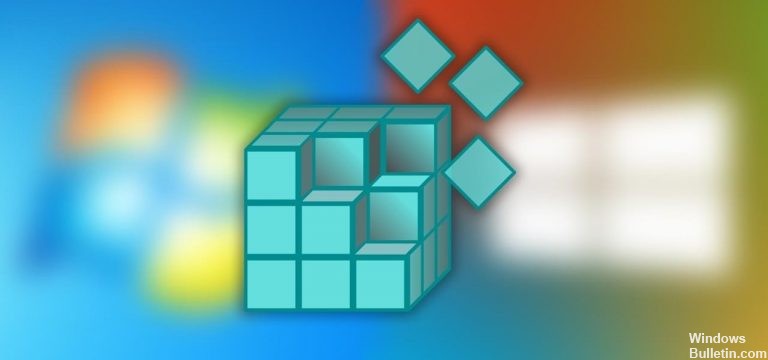
قد يشير سجل النظام عن طريق الخطأ إلى قرص مؤقت.
- نسخ احتياطي السجل الخاص بك.
- انتقل إلى ابدأ> بحث> ثم أدخل Regedit.
- انتقل إلى المجلد التالي: مجلدات HKEY_CURRENT_USER \ SOFTWARE \ Microsoft \ Windows \ CurrentVersion \ Explorer \ Shell
- في الجزء الأيسر ، ابحث عن الإدخالات التي تسرد حرف محرك الأقراص المشار إليه في رسالة الخطأ.
- قم بتغيير قيمة هذه الإدخالات للإشارة إلى محرك الأقراص C: \ ، وتحقق من وجود مسار المجلد المشار إليه في قيمة المفتاح.
- كرر نفس الخطوات للمفتاح التالي: مجلدات Shell المستخدم HKEY_CURRENT_USER \ Software \ Microsoft \ Windows \ CurrentVersion \ Explorer \ User
إنشاء حساب مسؤول محلي جديد.
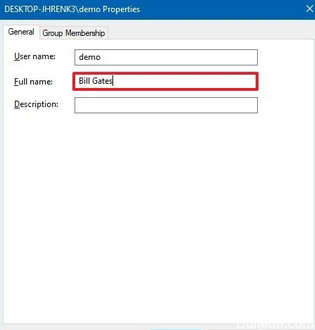
قم بتسجيل الدخول إلى الكمبيوتر باستخدام حساب محلي وتثبيت التطبيق (التطبيقات).
- تسجيل الدخول إلى حساب مسؤول محلي جديد.
- حاول تثبيت Acrobat مرة أخرى.
افصل محرك الشبكة

- انقر فوق ابدأ> برامج> مستكشف Windows.
- في مستكشف Windows ، انقر فوق أدوات ، ثم انقر فوق قطع اتصال محرك أقراص الشبكة.
- حدد محرك أقراص الشبكة حيث يوجد مجلد shell وانقر فوق "موافق".
- من القائمة أدوات ، انقر فوق تعيين Network Network Drive.
- امسح خانة الاختيار Reconnect to Connection وأدخل المسار إلى المجلد shell. انقر فوق موافق.
- إعادة تشغيل ويندوز.
- تثبيت التطبيق (ق).
https://helpx.adobe.com/creative-suite/kb/error-1327-invalid-drive-drive.html
نصيحة الخبراء: تقوم أداة الإصلاح هذه بفحص المستودعات واستبدال الملفات التالفة أو المفقودة إذا لم تنجح أي من هذه الطرق. إنه يعمل بشكل جيد في معظم الحالات التي تكون فيها المشكلة بسبب تلف النظام. ستعمل هذه الأداة أيضًا على تحسين نظامك لتحقيق أقصى قدر من الأداء. يمكن تنزيله بواسطة بالضغط هنا

CCNA، Web Developer، PC Troubleshooter
أنا متحمس للكمبيوتر وممارس تكنولوجيا المعلومات. لدي سنوات من الخبرة ورائي في برمجة الكمبيوتر واستكشاف الأخطاء وإصلاحها وإصلاح الأجهزة. أنا متخصص في تطوير المواقع وتصميم قواعد البيانات. لدي أيضًا شهادة CCNA لتصميم الشبكات واستكشاف الأخطاء وإصلاحها.

